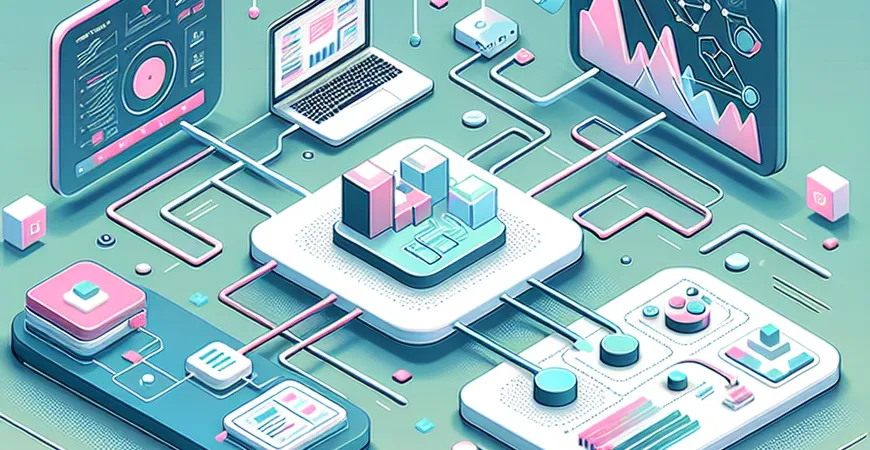
一、引言
在当今数据驱动的商业环境中,企业需要高效、准确地制作和管理报表。Excel作为一种常见的数据处理工具,广泛应用于各种企业场景。而如何在Excel中制作一个报表,是许多企业用户关心的问题。本文将详细介绍如何使用Excel制作一个高质量的报表,并探讨如何进一步优化报表制作过程,以提升效率。
二、准备工作:数据整理与规划
在开始制作报表之前,数据的整理与规划是极为重要的一步。只有确保数据的准确性和完整性,才能制作出可靠的报表。
1. 收集数据
首先,确定报表所需的数据来源,并收集所有相关数据。这些数据可以来自数据库、外部数据源或手动输入。确保数据的准确性和一致性对于后续报表的正确性至关重要。
2. 数据清洗
数据收集完成后,进行数据清洗。清洗过程中,需要去除重复数据、修正错误数据、填补缺失数据。通过数据清洗,可以确保数据的准确性和完整性,为报表制作打下坚实基础。
三、报表设计:布局与格式
在数据整理完成后,接下来是报表的设计。一个良好的报表设计不仅能够提升数据的可读性,还能帮助用户更快地获取关键信息。
1. 确定报表结构
根据报表的目的和受众,确定报表的结构。通常,一个报表包括标题、数据区域、汇总信息和注释等部分。合理的结构设计能够帮助用户快速理解报表内容。
2. 设置格式
设置合适的格式是提升报表可读性的重要步骤。Excel提供了多种格式设置选项,如字体、颜色、边框等。通过合理使用这些格式设置,可以使报表更加美观和易读。
四、数据可视化:图表与图形
为了更直观地展示数据,数据可视化是必不可少的一环。Excel提供了多种图表类型,可以帮助用户以图形化的方式展示数据。
1. 选择合适的图表类型
根据数据的特点和展示需求,选择合适的图表类型。例如,柱状图适合展示分类数据的对比,折线图适合展示趋势,饼图适合展示比例等。合适的图表类型能够更好地传达数据背后的信息。
2. 插入图表并优化
在Excel中插入图表非常简单,只需选中数据区域,然后选择插入图表类型即可。插入图表后,可以进一步调整图表的样式和设置,以达到最佳展示效果。
五、自动化与优化:提升效率
在完成报表设计和数据可视化之后,为了提升报表制作的效率,可以利用Excel的自动化功能和优化技巧。
1. 使用公式和函数
Excel中提供了丰富的公式和函数,可以帮助用户快速处理数据。例如,SUM函数可以计算数据的总和,AVERAGE函数可以计算平均值,VLOOKUP函数可以查找数据等。通过使用这些公式和函数,可以大大提高数据处理的效率。
2. 利用宏和VBA
对于一些重复性高的任务,可以利用Excel的宏和VBA功能进行自动化处理。通过录制宏或编写VBA代码,可以将一些复杂的操作自动化执行,从而节省大量时间和精力。
六、总结与推荐
通过本文的介绍,我们详细探讨了如何在Excel中制作一个高质量的报表。从数据的整理与规划,到报表的设计与格式设置,再到数据可视化和自动化优化,每一步都至关重要。掌握这些技巧和方法,不仅可以帮助企业制作出高效、准确的报表,还能提升整体数据管理的水平。 然而,仅依赖Excel进行报表制作,在处理大规模数据和复杂报表需求时,仍然存在一定的局限性。此时,选择一款专业的报表工具显得尤为重要。FineReport作为企业级web报表工具,功能强大,操作简便,可以帮助企业轻松实现报表的多样化展示、交互分析等需求。 FineReport免费下载试用 总的来说,Excel是一个强大的报表制作工具,但在面对更复杂的数据报表需求时,FineReport无疑是更为理想的选择。通过合理地利用这些工具,企业可以更好地进行数据管理和决策分析,最终实现业务的高效运转和持续发展。希望本文能够帮助大家更好地掌握Excel报表制作的技巧,同时也期待大家能够体验FineReport的卓越功能。
本文相关FAQs
如何使用Excel制作一个基础报表?
制作一个基础报表是Excel的最常见用途之一。首先,确保你已经收集了需要展示的数据。以下是具体步骤:
- 打开一个新的Excel工作簿。
- 在工作表中输入数据,确保每列有一个清晰的标题。例如,销售数据报表中可以包括“日期”、“产品名称”、“销售数量”、“销售金额”等列。
- 选中数据区域,点击“插入”选项卡,选择“表格”来创建一个表。
- 使用“条件格式”来突出显示关键数据,例如,最高销量或最低销量。
- 插入图表(如柱状图、饼图)以可视化数据。
- 使用“数据透视表”功能来动态分析数据。
通过这些步骤,你可以创建一个清晰直观的基础报表。
如何在Excel报表中使用数据透视表?
数据透视表是Excel中最强大的功能之一,它可以帮助用户快速汇总、分析和展示数据。
- 首先,选中数据区域,确保数据没有空行或空列。
- 点击“插入”选项卡,选择“数据透视表”。
- 在弹出的创建数据透视表对话框中,选择数据源和放置数据透视表的位置(可以是当前工作表或新工作表)。
- 在数据透视表字段列表中,将字段拖动到行、列、值和筛选器区域。例如,可以将“产品名称”拖动到行区域,“销售金额”拖动到值区域。
- 根据需要调整数据透视表的布局和样式,使用“设计”和“分析”选项卡中的选项来美化报表。
通过这些步骤,你可以创建一个动态的数据透视表,帮助你更深入地分析数据。
如何在Excel报表中使用条件格式来突出显示关键数据?
条件格式是Excel中一个非常有用的功能,可以帮助用户快速识别和突出显示关键数据。
- 选中你想要应用条件格式的数据区域。
- 点击“开始”选项卡,选择“条件格式”。
- 在下拉菜单中选择合适的规则,例如“突出显示单元格规则”、“数据条”、“颜色刻度”等。
- 根据选择的规则,设置具体的条件。例如,选择“突出显示单元格规则”中的“大于”,然后输入阈值和格式。
- 点击“确定”应用条件格式。
通过条件格式,你可以将报表中的关键数据一目了然地展示出来,从而使数据更加直观。
如何在Excel报表中插入图表以可视化数据?
图表是Excel中一种非常有效的可视化工具,可以帮助用户更好地理解数据。
- 选中数据区域,包括数据标签。
- 点击“插入”选项卡,选择合适的图表类型,例如柱状图、折线图、饼图等。
- Excel会自动生成图表,并插入到工作表中。你可以根据需要拖动图表的位置和调整大小。
- 使用“图表工具”选项卡中的选项来美化图表,例如添加图表标题、数据标签、轴标题等。
- 根据需要调整图表的样式和布局,使其更符合你的需求。
通过插入图表,你可以将数据以更加直观的方式展示出来,帮助读者更快地理解数据趋势和关键点。
如何在Excel报表中进行数据验证以确保数据准确性?
数据验证是Excel中的一个重要功能,可以帮助用户确保输入的数据符合特定要求,从而提高数据的准确性。
- 选中你想要应用数据验证的单元格或区域。
- 点击“数据”选项卡,选择“数据验证”。
- 在数据验证对话框中,选择“设置”选项卡。
- 从“允许”下拉菜单中选择数据类型,例如“整数”、“十进制”、“列表”等。
- 根据选择的数据类型,设置具体的条件。例如,选择“整数”后,可以设置最小值和最大值。
- 切换到“输入信息”选项卡,输入提示信息,以便用户在输入数据时看到指导信息。
- 切换到“出错警告”选项卡,输入错误信息,当用户输入无效数据时显示。
- 点击“确定”应用数据验证。
通过数据验证,你可以确保Excel报表中的数据符合预期,提高数据的准确性和一致性。
本文内容通过AI工具匹配关键字智能整合而成,仅供参考,帆软不对内容的真实、准确或完整作任何形式的承诺。具体产品功能请以帆软官方帮助文档为准,或联系您的对接销售进行咨询。如有其他问题,您可以通过联系blog@fanruan.com进行反馈,帆软收到您的反馈后将及时答复和处理。

























